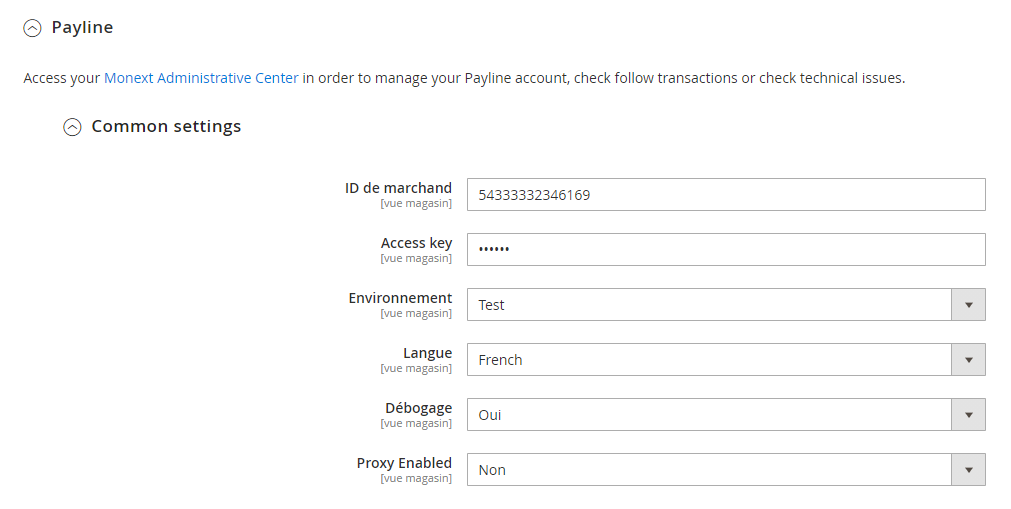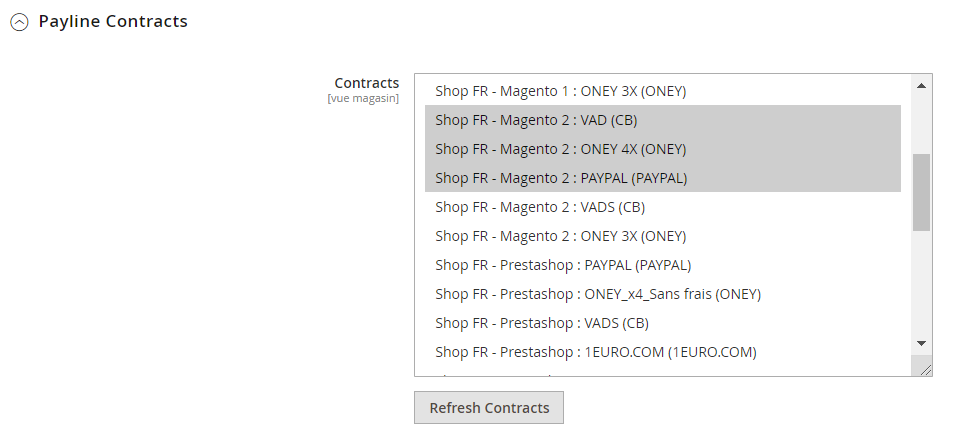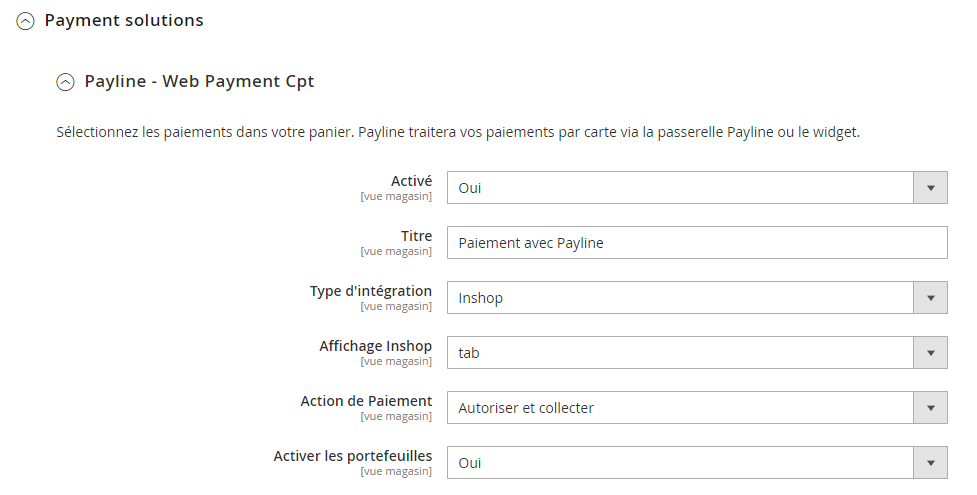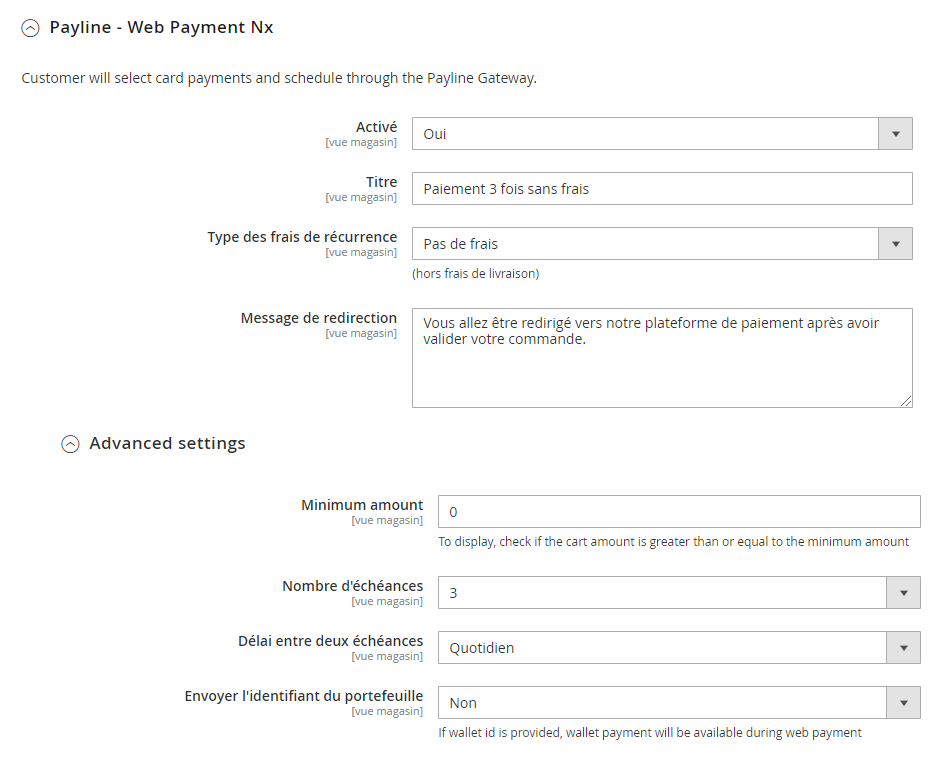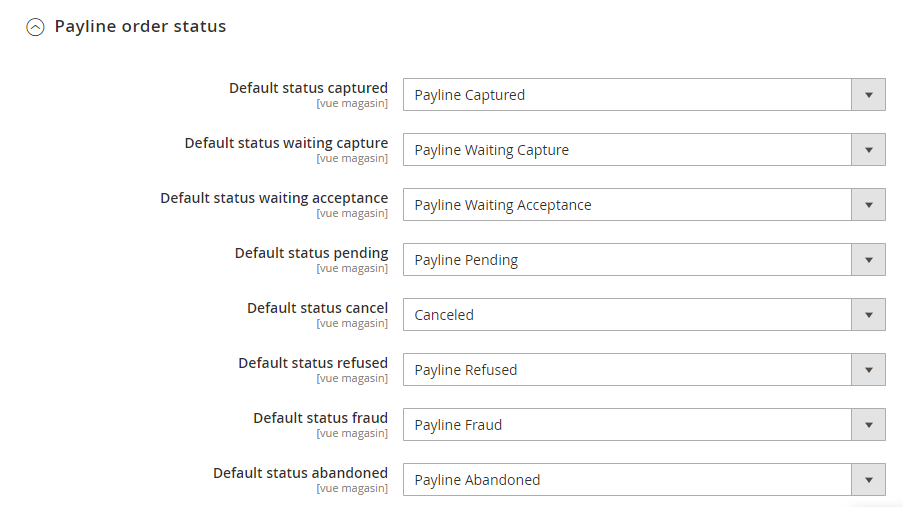Contenu
Paramétrage du plugin
La configuration du plugin Payline est répartie en plusieurs volets, accessibles via le menu : Stores > Configuration > SALES > Payment Methods
La clé d'accès (Access key) doit être récupérée directement depuis votre centre d'administration Payline, si besoin d'aide, consulter ce lien Qu’est ce que la clé d’accès et où la trouver ?
Authentification
Renseignez votre identifiant commerçant et votre clé d'accès dans les deux champs correspondants.
Sélecteur d'environnement
Lorsque les paramètres des deux environnements sont renseignés, un bouton permet d'indiquer quel environnement utiliser
Merchant Name
Nom du commerçant obligatoire pour le moyen de paiement Equens, avec le nom dans la configuration du moyen de paiement dans le centre administration de Payline (version 1.2.12).
Paramètres proxy
Lors de la sauvegarde des paramètres d'authentification, le plugin détecte si un proxy empêche la connexion vers Payline (la librairie renvoie un erreur code XXXXX, "could not connect to host"). Le cas échéant, 4 champs sont affichés pour la saisie de l'hôte et du port de votre proxy internet, ainsi que des paramètres d'authentification auprès de ce dernier.
Note technique 1
Le proxy est détecté via la réponse du web service getMerchantSettings.
Un code retour XXXXX indique une erreur de connexion vers Payline, le message complémentaire "could not connect to host" indique la présence d'un proxy.
Note technique 2
Le web service getMerchantSettings est appelé lors de la validation du formulaire pour vérifier la bonne saisie des identifiants et déterminer l'environnement.
Sa réponse doit être stockée pour la configuratin des moyens de paiement.
Configuration du paiement
Sélection des moyens de paiement principaux
La liste des moyens de paiement configurés sur votre compte Payline est automatiquement importée lors de la sauvegarde de vos paramètres d'authentification.
Dans cette liste :
- Cochez les moyens de paiement que vous souhaitez proposer à vos clients pour payer leur commande
- Associez-leur une plage de montant pour filtrer leur affichage en fonction du total de la commande
Annexe technique
Ces contrats sont passés dans la liste selectedContractList du web service doWebPayment.
Sélection des moyens de paiement secondaires
Augmentez votre taux de transformation en permettant immédiatement à vos acheteurs une nouvelle tentative de paiement après un échec.
Sélectionnez dans la liste affichée les moyens de paiement qui seront proposés pour cette retentative.
Annexe technique
Ces contrats sont passés dans la liste secondSelectedContractList du web service doWebPayment.
Solution de paiement
Vous pouvez ajuster les configurations :
- Payment comptant CPT,
- Paiement N Fois,
- Paiements spécifiques à redirection.
Vous trouvez un détail des paramètres ci-dessous.
Web Payment CPT - Type d'intégration
Le plugin Payline peut s'intégrer dans le checkout Magento 2 de 3 façons :
- redirection vers la page de paiement : après avoir validé le récapitulatif commande, l'acheteur est redirigé vers la page de paiement Payline. La liste personnalisation de page permet de sélectionner le code de personnalisation, parmi ceux créés via le centre d'administration, qui s'applique à votre page de paiement.
- intégré : le formulaire de saisie des données de paiement est partie intégrante du formaulire de checkout. Deux options de mise en page du composant sont disponibles : tab et column
- lightbox : le formulaire de saisie des données de paiement apparait dans une lightbox lorsque le récapitulatif commande est validé.
Web Payment CPT - Action de paiement
Quand souhaitez-vous que vos acheteurs soient débités ?
- A la commande : les paiements sont réalisés en mode autorisation+validation
- A l'expédition : les paiement sont réalisés en mode autorisation. Sélectionnez le statut de commande qui déclenche la facturation de la commande, et la validation du paiement
- En différé : les paiements sont réalisés en mode autorisation. Dans le centre d'administration Payline votre contrat VAD est paramétré pour une validation automatique à J+x. Aucune action dans le back office Magento n'interfère avec ce fonctionnement.
Annexe technique
Le paiement à la commande correspond au code action 101 dans l'appel à doWebPayment. Pour le paiement en différé et à l'expédition, le code 100 est utilisé.
Web Payment CPT - Paiement One Click
Activez l'option "Activer les portefeuilles" (Magento et Payline) pour proposer l'enregistrement des données de paiement à vos acheteurs.
Lors de futures commandes, elles seront affichées à côté du formulaire de saisie d'une nouvelle carte.
Annexe technique
L'activation du One Click correspond à la valorisation du paramètre buyer.walletId de doWebPayment, identifiant uniqué généré par le plugin et associé au compte acheteur.
Web Paiement N fois
Ce mode de paiement permet aux commerçants de proposer aux acheteurs le paiement des achats en plusieurs échéances en mode uniquement en redirection.
Paiements spéciales à redirection : Klarna / Oney
Le paramétrage par défaut est proposé comme indiqué ci dessous :
Configuration des statuts de la commande
Définissez ici la correspondance entre le résultat du paiement renvoyé par Payline, et le statut de la commande.
Le traitement permet de distinguer 7 résultats :
- session de paiement en cours
- paiement autorisé
- paiement validé
- annulation par l'acheteur
- refus de paiement
- abandon de paiement
- alerte fraude
Messages d'erreur utilisateur
Personnalisation des messages d'erreurs technique (01, 02, 03, 04 et défaut) en version 1.2.12 du plugin.
Vous pouvez personnaliser les messages en fonction du type de return code.
Pages associées